“Apple Music 구독을 사용하는 동안 가장 오랜 시간 동안 Mac에서 Apple Music이 작동하지 않는 최근 문제에 대해 걱정하고 있습니다. 나는 월별 요금을 지불하고 있다는 것을 알고 있지만 여전히 내 Mac PC에서 작동하지 않는 이유가 확실하지 않습니다. 어떻게 해야 합니까?”
Apple Music은 음악 스트리밍과 관련하여 확실히 좋은 선택입니다. Apple Music 구독에서 즐길 수 있는 많은 특전과 함께 수백만 명이 계속해서 Apple Music 계획을 구독하는 이유는 의심의 여지가 없습니다. 이제 Apple Music 앱이 Mac 시스템에 출시 된 이후로 항상 사용자의 불만이 접수됩니다. 이 "Apple Music이 Mac에서 작동하지 않음" 문제로 인해 앱에 많은 버그와 결함이 있는 것 같습니다.
이 게시물에서는 사용자가 경험하는 Mac 문제와 해결 방법에서 작동하지 않는 몇 가지 일반적인 Apple Music을 공유합니다. 또한 이러한 문제가 발생하지 않도록 하는 최선의 솔루션도 여기에 공유됩니다. 실제로 이 최상의 솔루션에 대해 알아보기 위해 즉시 두 번째 부분으로 이동할 수 있습니다. 그러나 물론 이 게시물의 첫 번째 부분에 제공된 정보를 읽는 것이 좋습니다. 일부 FAQ에 대한 답변은 세 번째 파트에서도 공유됩니다.
컨텐츠 가이드 1 부분. Mac의 일반적인 Apple Music이 작동하지 않는 문제 및 수정 사항2 부분. Mac 문제에서 작동하지 않는 Apple Music을 완전히 수정하는 가장 좋은 방법3부. Apple Music에 대한 FAQ4 부. 개요
소개 부분에서 언급했듯이 여기에는 Mac 문제와 기본 수정 사항에서 작동하지 않는 일부 Apple Music이 있습니다. 하나하나 살펴보도록 하겠습니다.
때때로 재생 목록에 노래를 추가할 때 노래가 어디에 있는지 확인하기가 매우 어렵다는 것을 알았을 수도 있습니다. 때로는 노래가 재생 목록의 시작 부분, 중간 또는 끝 부분에 추가됩니다. 이제, 특히 재생 목록에 노래가 많은 경우 해당 노래의 위치를 찾는 것은 지루한 작업이 될 것입니다.
솔루션: 슬프게도 이 딜레마에 대해 제공할 수 있는 수정 사항은 없습니다. 노래가 빠른 위치를 찾으려면 인터넷 연결이 안정적인지 확인하세요.
Mac 문제에서 작동하지 않는 또 다른 Apple Music은 iCloud에 라이브러리가 예상대로 동기화되지 않습니다. 새로운 트랙이 음악 보관함에 추가되면 iCloud 음악 보관함에 동기화해야 다른 기기에서 해당 트랙에 접근할 수 있습니다. 이제 동기화 프로세스가 진행되지 않고 다른 장치의 노래에 액세스하려면 노래를 수동으로 추가해야 합니다.
해결 방법: Mac PC에서 Apple Music 앱을 재시동한 다음 동기화 절차를 다시 실행하십시오.
Apple Music을 사용하기 전에 iTunes에서 노래를 구입한 경우 Apple Music으로 다시 로드하면 노래에 앨범 아트가 누락된 것을 알 수 있습니다.
솔루션: 이 문제를 해결하려면 수동으로 각 노래의 앨범 아트를 찾은 다음 노래에 추가하십시오. 확인할 노래가 많은 경우 매우 피곤한 작업이 될 것입니다.
다음은 iTunes에서 앨범 아트를 변경하기 위한 추가 정보입니다.
1 단계. Mac PC에서 iTunes 앱을 연 다음 수정하려는 노래로 이동합니다.
2 단계. 노래를 마우스 오른쪽 버튼으로 클릭한 다음 옵션에서 "앨범 정보" 버튼을 선택하기만 하면 됩니다.
3단계. 표지를 수정하거나 업데이트하려면 "아트워크 추가" 옵션을 클릭하십시오. 완료하려면 "확인" 버튼을 누르십시오.
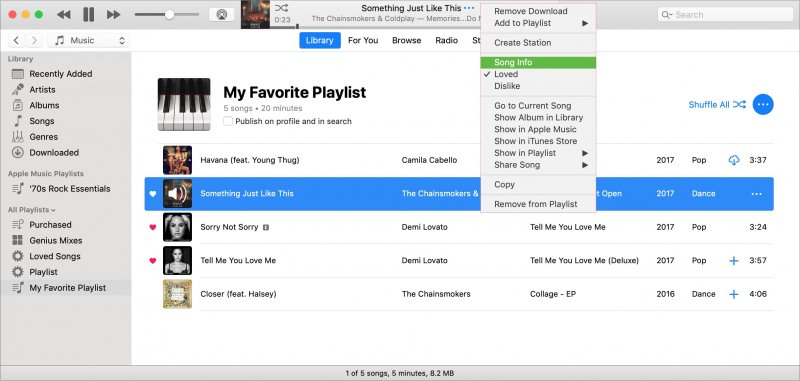
실제로 일부 노래가 애플 음악 Mac에서 재생되지 않습니다. 일부 노래를 건너뛰고 앱이 예상대로 작동하지 않는 경우가 있습니다.
따라서이 Apple Music이 Mac 문제에서 작동하지 않는 경우 이러한 기본 수정을 시도할 수 있습니다.
노래를 검색하려고 할 때 앱에서 결과가 표시되지 않는 경우가 있습니다. 노래 검색을 다시 실행하여 결과가 표시되는지 확인해야 할 수도 있습니다.
솔루션 :
회색으로 표시되거나 누락된 노래 제목을 본 적이 있을 것입니다. 이는 다음으로 인해 액세스가 불가능할 수 있습니다. DRM 보호 그들은 가지고 있습니다.
다음은 적용할 수 있는 몇 가지 솔루션입니다.
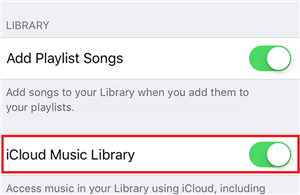
위에서 언급한 Apple Music이 Mac 문제에서 작동하지 않는 것 외에도 여전히 많이 있습니다. 그리고 이전에 공유한 솔루션은 가장 기본적이고 가장 보편적인 솔루션이었습니다. 앞으로 "Apple Music이 Mac에서 작동하지 않음" 문제가 발생하지 않으려면 이 기사의 다음 부분에서 공유할 최상의 솔루션을 시도해 보십시오.
Mac 문제에서 Apple Music이 작동하지 않는 것을 경험하는 것은 완전히 성가신 일입니다. 따라서 최상의 해결 방법을 찾아야 합니다. 이 경우 Apple Music 즐겨찾기를 컴퓨터에 다운로드하거나 기기 및 미디어 플레이어에 저장하는 것은 어떻습니까? Apple Music 노래가 보호된 파일인 경우 어떻게 다운로드가 가능한지 궁금할 것입니다. 걱정하지 마세요. 다음과 같은 전문 변환기 DumpMedia 애플 뮤직 변환기 매우 도움이 될 것입니다.
The DumpMedia Apple Music Converter는 쉽게 할 수 있는 앱입니다. DRM 제거 절차. 또한 Apple Music 노래를 다음과 같은 대중적이고 유연한 형식으로 변환할 수 있습니다. MP3, WAV, FLAC 등을 유지하면서 100% 노래의 원래 품질과 ID 태그도 마찬가지입니다.
이 전문 변환기는 다른 앱에 비해 10배 더 빠르게 작동하기 때문에 변환 시간에 대해 걱정할 필요가 없습니다. 누구나 쉽게 탐색할 수 있는 사용자 인터페이스가 있습니다. 다음은 절차입니다 Apple Music 노래 다운로드 및 변환 다음과 같은 인기 있는 형식을 좋아합니다. MP3.
1 단계. 이것의 전체 목록을 얻으십시오 DumpMedia Apple Music Converter 설치가 필요합니다. 완료되고 충족되면 앱을 설치한 다음 실행합니다. Mac 컴퓨터에서 지원되므로 설치 중에 문제가 발생하지 않습니다. 메인 페이지에서 변환할 Apple Music 노래를 미리 보고 선택합니다.

2 단계. 출력 형식과 출력 폴더를 설정합니다. 다른 출력 설정을 수정할 수 있는 옵션이 있습니다. 원하는 경우 변경하십시오.

3단계. 화면 하단의 "변환" 버튼을 탭하면 변환 프로세스가 시작됩니다. 변환과 함께 DRM 제거 절차도 앱에서 수행됩니다.

변환 프로세스가 완료된 후 정의된 출력 폴더에서 변환된 Apple Music 노래를 볼 수 있습니다. 이제 Mac 문제에서 작동하지 않는 Apple Music에 대해 생각할 필요가 없습니다. 이제 DRM이 없기 때문에 다운로드한 노래를 모든 기기에서 스트리밍할 수 있습니다!
다음은 Apple Music에 대해 자주 묻는 질문에 대한 답변이며 귀하도 궁금해하실 것입니다.
Apple Music은 세 가지 구독 계획을 제공합니다. 4.99 USD의 학생 요금제, 9.99 USD의 개인 요금제, 월 14.99 USD의 가족 요금제가 있습니다.
Apple Music의 한 가지 좋은 점은 사용할 수 있는 내장 이퀄라이저입니다. "설정" 및 "음악"으로 이동한 다음 "EQ" 버튼을 선택하여 찾을 수 있습니다. 여러 오디오 효과를 즐길 수 있습니다.
안타깝게도 Apple Music 구독이 종료되거나 취소되면 다운로드한 모든 Apple Music 노래, 앨범 및 재생 목록이 사라집니다.
Mac 문제에서 작동하지 않는 Apple Music에 작별 인사를 할 수 있습니다. 다음과 같은 앱을 통해 좋아하는 Apple Music 노래를 다운로드하고 유지함으로써 DumpMedia Apple Music Converter, Apple Music의 문제는 더 이상 직면하지 않을 것입니다!
